fengniao.com. All rights reserved . 北京蜂鸟映像电子商务有限公司(蜂鸟网 FENGNIAO.COM)版权所有
京ICP证 150110号 京ICP备 15000193号-2
违法和未成年人不良信息举报电话: 13001052615
举报邮箱: fengniao@fengniao.com
第六章颜色校正秘诀
颜色校正秘诀
我们为什么需要颜色校正?坦率地讲,这是技术问题。即使是使用传统胶片相机,也并不是每张照片都很完美,因此需要进行颜色校正。
6.1 颜色校正前的两项预备操作
在校正照片之前,我们需要修改Photoshop中的两个小参数,以使我们能够得到更好、更精确的效果。第一个是修改吸管工具测量颜色的方式,第二个是在照片后面显示中性灰色背景,这样,背景不会影响我们对照片的颜色校正。尽管这只是两个简单的改变,但不要低估它们的影响,这一步十分重要。
第一步:
转到工具箱,单击吸管工具(或者按字母I)。如果观察下顶部的选项栏,您就
会发现该工具的默认取样大小设置是取样点。这种设置的问题是它读取的只是单个
像素,而不是我们所单击区域的平均值(它用于颜色校正时更精确)。要修改这一
设置,请转到选项栏,把取样大小修改为3×3平均,如图6-2所示。顺便提一下,如果您处理的是超高分辨率图像,在CS3中,Adobe增加了更大的取样区域,如5×5、11×11、31×31,一直到101×101。
第二步:
尽管用彩色桌面背景几乎适合于在Photoshop中做任何其他操作,但很少有专业人员在进行颜色校正时使用彩色桌面背景,因为这会影响我们的颜色感知方式(因此影响我们对照片的颜色校正)。理想情况下,要使用中性灰色背景,要得到中性灰色背景,只需按字母F一次。这把照片定位到屏幕中央,其后是中性灰色背景。要回到常规模式,再按字母F3次即可。
6.2 数码相机图像的颜色校正
从数码技术出现到现在,有一件事情数码相机仍然不能完成:每次都拍摄出完美的颜色。事实上,只要它们有50%的机会能给出完美的颜色就很理想了,但遗憾的是,每台数码相机(以及每台扫描仪)都会在图像内产生一些色偏。一般来说是红色色偏,但这依相机而定,也可能是蓝色色偏。无论是哪种色偏,可以肯定的是存在色偏(我们这样认为。如果没有色偏,就不会使用“颜色校正”这个术语了)。下面介绍怎样校正颜色。
第一步:
请打开要进行颜色校正的RGB照片(图中所示的照片看起来不太糟糕,但当我们完成校正处理后,您会发现像大多数照片一样,它确实需要校正)。
第二步:
进入图像菜单,从调整菜单下选择曲线(或者按Ctrl-M(Mac:Command-M))。这是专业人员校正颜色的一种常用选择,因为与其他工具(如色阶,它只有3个调整滑块)相比,它提供的控制更灵活。曲线对话框初看起来有点令人不知所措,但我们这里将学习的这种技术不需要任何曲线预备知识,它很简单,我们马上要用曲线校正照片。
第三步:
首先,我们需要在曲线对话框中设置一些参数,以便在颜色校正时可以得到我们想要的结果。我们先为阴影区域设置目标颜色。要设置该参数,请在曲线对话框中双击阴影(黑场)吸管工具(吸管位于曲线网格下方中间位置,阴影吸管是左数第一个吸管(其中充满黑色),如图6-6所示)。
第四步:
双击阴影吸管时,会打开拾色器对话框,它提示选择目标阴影颜色。我们在这里输入一些新的RGB值,帮助消除数码相机在照片阴影区内引入的色偏。我们在该对话框的R、G、B(红、绿、蓝)字段内输入值(这里的红色字段被突出显示):
对于R,输入10;
对于G,输入10;
对于B,输入10。
单击确定,把这些数值保存为目标阴影设置。因为这些数字均匀平衡(它们都
是相同的数字),所以有助于保证阴影区不会出现一种颜色太多(这正是导致色偏
的原因—某种颜色太多)。我们使用10可以使我们在获得深阴影的同时,仍然在照片内保持阴影细节。
第五步:
我们现在将设置参数,使高光区域为中性。请双击白场吸管(曲线对话框底部
3个吸管中的第3个)。拾色器要求选择目标高光颜色。单击R字段,之后输入以下
值(请注意,要在字段之间切换,可以按Tab键):
对于R,输入245;
对于G,输入245;
对于B,输入245。
单击确定,把这些值设置为高光目标颜色值。
第六步:
现在设置中间调参数。请双击灰场吸管(3个吸管中的中间那个),这样可以选
择目标中间调颜色。请在R、G、B字段内输入以下值:
对于R,输入133;
对于G,输入133;
对于B,输入133。
之后单击确定,把这些值设置为中间调目标颜色值。我们这样就完成了困难的
工作,剩余工作相当简单。
(未完待续)
相关文章
・ 数码摄影技巧大全-绚丽焰火拍摄技巧
・ 数码摄影技巧大全-抓拍夜景动态虚影
・ 数码摄影技巧大全-雾景的拍摄要点
・ 数码摄影技巧大全-水的拍摄技巧
・ 数码摄影技巧大全-风光制胜技巧解析
・ 数码摄影技巧大全-情趣风光拍摄技巧
・ 数码摄影技巧大全-巧用对比拍风光
・ 数码摄影技巧大全-诱人的晨光晚影
・ 数码摄影技巧大全-逆光风光摄影技巧
・ 数码摄影技巧大全-风光摄影通用技巧
・ 数码摄影技巧大全-速学商业人像
书 名 Photoshop CS3数码照片专业处理技法(彩印)
丛 书 名 --
标准书号 ISBN 978-7-115-17588-5/TP
编目分类 TP391.41
作 者 [美]Scott Kelby 著
译 者 袁鹏飞
责任编辑 李际
开 本 20 开
印 张 24
字 数 841 千字
页 数 464页
装 帧 平装
版 次 第1版第1次
初版时间 2008年6月
本 印 次 2008年6月
首 印 数 6000 册
定 价 79.00 元
内容提要
本书作者Scott Kelby是Photoshop User杂志的主编,曾撰写过多本Photoshop方面的畅销书。他一直从事Photoshop专业人员的培训工作,了解Photoshop专业人员及数码摄影师共同关心的问题。本书就是针对这些问题而编写的一本实用教程,其内容组织独具匠心,书中没有介绍大套的理论,而是一些具体的方法和技巧,并针对每个问题详细地列出所有处理步骤和具体的设置参数。读者在阅读之后,可以学会当今专业人员所使用的照片分类和排序、原始图像处理、照片裁剪与尺寸调整、颜色管理、颜色校正、黑白转换、问题图像处理、多余对象的删除、人像修饰、摄影特效、创建全景图、照片锐化以及照片展示等方面的技巧与方法。
本书适合数码摄影、广告摄影、平面设计、照片修饰等领域各层次的用户阅读。无论是专业人员,还是普通爱好者,都可以通过本书迅速提高数码照片处理水平。
目 录
第一章 Bridge基础 1
1.1 将照片载入Bridge 2
1.2 为CD/DVD光盘盒创建联系表 8
1.3 简单单击改善视图效果 14
1.4 怎样查看、移动和删除其他照片 22
1.5 自定义Bridge外观 28
1.6 获取每幅照片的背景信息(元数据) 32
1.7 重命名照片 34
1.8 旋转照片 35
1.9 排序和组织照片 36
1.10 在Bridge中删除文件(和文件夹) 41
第二章 Bridge高级技巧 43
2.1 创建全屏幻灯放映模式 44
2.2 用关键字快速查找照片 48
2.3 查看和编辑照片元数据 54
2.4 用双显示器最大化视图 58
2.5 批重命名文件 60
2.6 创建元数据模板 64
2.7 清除照片内的元数据 66
2.8 用堆栈组织照片 68
第三章 用Camera Raw处理图像 73
3.1 用Camera Raw读取RAW、JPEG和TIFF照片 74
3.2 基本调整1:白平衡 77
3.3 基本调整2:曝光 82
3.4 用透明滑块增强图像的吸引力 90
3.5 设置分辨率、图像大小、颜色空间和位深度 91
3.6 裁剪和拉直 94
3.7 Camera Raw处理自动化 98
3.8 在Camera Raw内锐化 101
3.9 针对相机进行校准 106
3.10 Camera Raw的减少杂色 107
3.11 用二次处理创建无法捕获的效果 108
3.12 校正色差(彩色镶边) 112
3.13 用曲线调整对比度 114
3.14 校正(或创建)边缘晕影 118
3.15 以Adobe数字负片(DNG)格式存储RAW文件 120
3.16 让Camera Raw自动校正照片 121
3.17 分离色调效果 122
3.18 调整各种颜色 124
3.19 用通道混合器把照片转换为黑白图像 126
3.20 Camera Raw内做简单修饰 130
3.21 在Camera Raw内消除红眼 133
第四章 图像裁剪和尺寸调整 137
4.1 CS3界面快速浏览 138
4.2 裁剪照片 140
4.3 用“三分法则”裁剪 144
4.4 裁剪到指定尺寸 148
4.5 裁剪时保持相同的长宽比 150
4.6 创建自定裁剪工具 152
4.7 摄影师自定尺寸 155
4.8 调整数码相机照片尺寸 157
4.9 用智能对象智能调整尺寸 160
4.10 自动保存和调整大小 166
4.11 调整到海报尺寸 168
4.12 使照片变小(缩小尺寸) 171
4.13 校直照片 174
4.14 自动裁剪和修直 176
第五章 打印和颜色管理 181
5.1 配置相机使其颜色空间与Photoshop的相匹配 182
5.2 配置Photoshop使用Adobe RGB(1998) 184
5.3 校准显示器(免费的内置方法) 187
5.4 校准显示器的正确方法(硬件校正) 192
5.5 获取与屏幕匹配的专业打印效果的其他秘诀 195
5.6 打印 200
第六章 颜色校正秘诀 207
6.1 颜色校正前的两项预备操作 208
6.2 数码相机图像的颜色校正 209
6.3 即时拖放颜色校正 218
6.4 影棚人像校正 221
6.5 Dave的查找中性灰色方法 223
6.6 调整RGB肤色 226
6.7 快速校正问题区域的颜色 228
6.8 在用电子邮件发送或在网站发布照片时保持颜色不变 230
第七章 创建出色的黑白图像 233
7.1 使用明度通道 234
7.2 使用CS3中新的黑白转换器 238
7.3 Scott最爱的高对比度黑白技术 242
7.4 计算法 246
7.5 Camera Raw中的黑白处理 249
第八章 常见数码图像处理 253
8.1 室内照片颜色校正 254
8.2 阴影中的主体处理 257
8.3 15秒校正过曝或欠曝照片 264
8.4 减淡和加深处理 268
8.5 消除红眼 272
8.6 校正眼镜反光 274
8.7 CS3的群照校正秘诀 279
8.8 一次校正多幅照片内的斑点或传感器蒙尘 283
第九章 人像修饰 289
9.1 清除斑点 290
9.2 减轻双下巴 293
9.3 去除黑眼圈 295
9.4 减轻皱纹 297
9.5 好莱坞高光 301
9.6 增强唇部美感 305
9.7 增亮和增白眼睛 309
9.8 增白牙齿 313
9.9 消除亮斑 315
9.10 高级皮肤柔和技术 317
9.11 数码鼻子处理 326
9.12 减肥和瘦身 328
9.13 消除腰部脂肪 330
第十章 摄影特效 333
10.1 用四色调创建更丰富的黑白效果 334
10.2 调整光照 340
10.3 用Lab颜色调整单调的颜色 342
10.4 流行的高对比度肖像效果 346
10.5 模拟双色调 351
10.6 创建照片拼贴画 354
10.7 即时红外效果 358
10.8 模拟中密度渐变滤镜 360
10.9 Scott的三步肖像终结术 363
10.10 用色彩吸引观众的注意力 367
10.11 创建全景图 369
10.12 用仿制源面板简化修饰(和拼贴) 371
第十一章 锐化技术 381
11.1 基本锐化 382
11.2 Lab颜色锐化 390
11.3 两遍超级锐化 397
11.4 使照片看起来比实际更锐化 401
11.5 何时使用智能锐化滤镜 404
11.6 边缘锐化技术 408
第十二章 作品展示 411
12.1 制作水印和添加版权信息 412
12.2 创建签名画笔 417
12.3 创建联机照片画廊(适用于客户校样) 420
12.4 在Web上张贴高分辨率照片的技巧 424
12.5 在一个页面上建立照片的多个副本 426
12.6 怎样通过电子邮件传递照片 430
12.7 艺术海报版面设计 432
12.8 简单的3幅照片平衡版面 436
12.9 从一幅照片创建多幅照片效果 440
12.10 即时全景画版面设计 445
第十三章 我的工作流 453
13.1 我的数码摄影工作流 454
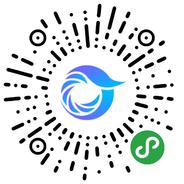
打开微信,点击底部的“发现”,使用
“扫一扫”即可将网页分享至朋友圈。